| Oracle® Fusion Middleware Oracle WebCenter Contentエンタープライズ・デプロイメント・ガイド 11g リリース1 (11.1.1) B66703-06 |
|
 前 |
 次 |
| Oracle® Fusion Middleware Oracle WebCenter Contentエンタープライズ・デプロイメント・ガイド 11g リリース1 (11.1.1) B66703-06 |
|
 前 |
 次 |
この章では、Oracle Fusion Middleware構成ウィザードを使用して、第11章「WebCenter Contentを追加するためのドメインの拡張」で作成するドメインを拡張し、Oracle WebCenter Content (Oracle WebCenter Content Serverを含む)を追加する方法について説明します。次の章の説明に従うと、作成されたドメインを拡張し、他のFusion Middlewareコンポーネントを追加できます。
この章には次の項が含まれます:
|
注意: セットアップのプロセスを開始する前に、各プラットフォームのOracle Fusion Middlewareリリース・ノートを読み、インストールおよびデプロイメントに関する追加情報を確認してください。 |
Oracle WebCenter Contentシステムは、第7章「エンタープライズ・デプロイメント用のソフトウェアのインストール」で作成された、共有記憶域上のWL_HOMEとORACLE_HOMEの場所を使用してインストールされます。
Oracle WebCenter Contentを追加するためのドメインを拡張します。表11-1に、WebCenter Contentの構成手順と、WebCenter Content管理対象サーバーを使用したドメインの拡張に必要なタスクを示します。
表11-1 WebCenter Contentを使用するためのドメインの拡張手順
| 手順 | 説明 | 詳細 |
|---|---|---|
|
WebCenter Contentを使用するためのドメインの拡張 |
Oracle WebCenter Contentを追加するには、第9章「エンタープライズ・デプロイメント用のドメインの作成」で作成したWebLogic Serverドメインを拡張します。 |
第11.2項「WebCenter Contentを使用するためのドメインの拡張」 |
|
WebCenter Content管理対象サーバーのノード・マネージャの起動 |
setNMProps.shスクリプトを実行し、WCCHOST1およびWCCHOST2のノード・マネージャを起動します。 |
第11.4.1項「WCCHOST2でのノード・マネージャの起動」 |
|
WebCenter Content管理対象サーバーへのドメイン構成の伝播 |
起動スクリプトとクラスパス構成を管理サーバーのドメイン・ディレクトリから管理対象サーバーのドメイン・ディレクトリに伝播します。 |
第11.4.2項「WLS_WCC1およびWLS_WCC2へのドメイン構成の伝播」 |
|
ドメインの管理サーバーの再起動 |
管理サーバーを停止し、再起動します。 |
|
|
1台目のWebCenter Content管理対象サーバーの起動およびコンテンツ・サーバーのインスタンスの構成 |
WLS_WCC1管理対象サーバーを起動し、コンテンツ・サーバーの初期構成を完了します。 |
第11.4.3項「WLS_WCC1管理対象サーバーの起動とコンテンツ・サーバーの構成」 |
|
cwallet.ssoファイルの変更を元の管理サーバーに伝播 |
更新されたcwallet.ssoファイルを管理サーバー・ディレクトリにコピーします。 |
第11.4.4項「管理サーバーのcwalletファイルの更新」 |
|
2台目のWebCenter Content管理対象サーバーの起動およびコンテンツ・サーバーのインスタンスの構成 |
WLS_WCC2管理対象サーバーを構成し、コンテンツ・サーバーの初期構成を完了します。 |
第11.4.5項「WLS_WCC2管理対象サーバーの起動とコンテンツ・サーバーの構成」 |
|
GridLinkデータ・ソースおよびOracle Notification Service (ONS)の構成の確認 |
GridLinkデータ・ソースおよびONSの構成が適切であることを確認する手順に従います。 |
第11.4.6項「WebCenter ContentのGridLinkデータ・ソースの検証」 |
|
クラスタ・ノードのパラメータを構成 |
必要に応じて、WebCenter Contentのトレースおよびイベント・ログ用に、ディレクトリの場所を追加します。 |
|
|
Oracle RACフェイルオーバー後のサービス再試行の有効化 |
コンテンツ・サーバーの |
第11.4.8項「Oracle WebCenter Contentのサービス再試行の構成」 |
|
拡張したドメインでのOracle HTTP Serverの構成 |
管理対象サーバーとともにOracle HTTP Serverを構成し、フロントエンドHTTPのホストおよびポートの設定およびWCC_ClusterのWebLogic Serverクラスタ・アドレスの設定を行います。 |
第11.5項「拡張したドメインでのOracle HTTP Serverの構成」 |
|
Oracle HTTP Serverを介したWebCenter Contentへのアクセスの検証 |
URLを検証し、Oracle HTTP ServerからWCC_Clusterへのルーティングとフェイルオーバーが適切に機能していることを確認します。 |
|
|
ドメインの管理対象サーバーとノード・マネージャ間通信に対するホスト名検証の構成 |
管理サーバーや他のサーバーとの通信には、それぞれのアドレス用の証明書を使用します。 |
第11.6項「管理対象サーバー用のノード・マネージャの構成」 |
|
WebCenter Contentの構成のバックアップ |
新しく拡張したドメイン構成をバックアップします。 |
|
第9章「エンタープライズ・デプロイメント用のドメインの作成」で作成したドメインを拡張して、Oracle WebCenter Contentを追加できます。
|
注意: これらの手順を実行する前に、Oracle Fusion Middleware管理者ガイドの説明に従ってドメインをバックアップしてください。 |
WebCenter Contentを使用するためにドメインを拡張する手順は次のとおりです。
リポジトリをインストールしたデータベースを実行していることを確認します。
Oracle RACデータベースの場合は、後で実行する検証チェックの信頼性を確保するために、すべてのインスタンスを実行しておくことをお薦めします。
WCCHOST1で、ディレクトリをOracle Fusion Middleware構成ウィザードの場所に変更します。これはOracle共通ホーム・ディレクトリ内にあります(ドメインの拡張は、管理サーバーが存在するノードから実行します)。
cd ORACLE_COMMON_HOME/common/bin
Fusion Middleware構成ウィザードを起動します。
./config.sh
「ようこそ」画面で、「既存のWebLogicドメインの拡張」を選択し、「次へ」をクリックします。
「WebLogicドメイン・ディレクトリの選択」画面で、WebLogic Serverドメイン・ディレクトリ(ORACLE_BASE/admin/domain_name/aserver/domain_name)を選択し、「次へ」をクリックします。
「拡張ソースの選択」画面(図11-1)で、次の選択を行います。
「以下の追加製品をサポートするために、自動的にドメインを拡張する」を選択します。
次の製品を選択します。
Oracle Universal Content Management - Content Server
これがOracle WebCenter Contentの選択肢です。
次の製品は、ドメインを作成した際(第9.3項)に選択している場合、グレー表示されます。
WebLogic Serverの基本ドメイン
Oracle Enterprise Manager
Oracle JRF
「次へ」をクリックします。
「JDBCコンポーネント・スキーマの構成」画面(図11-2)で、次の手順を実行します。
(WebCenter Contentの)UCMスキーマを選択します。
図11-2 WebCenter Contentの「JDBCコンポーネント・スキーマの構成」画面
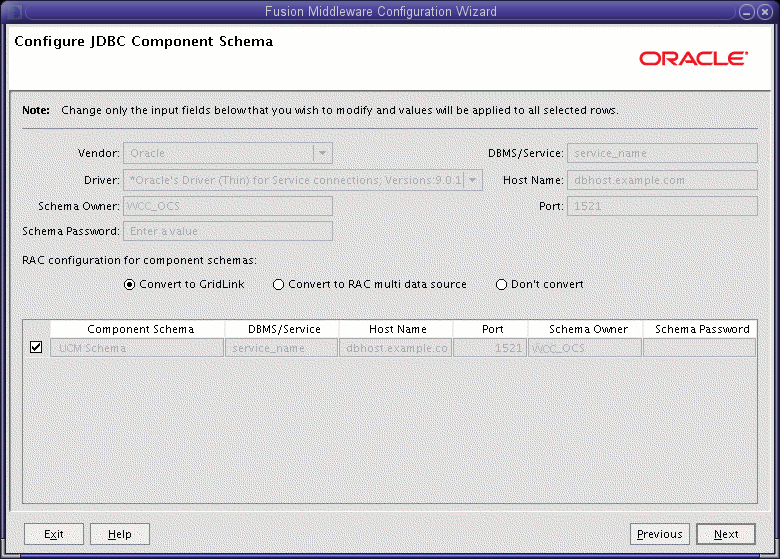
RAC構成については、「GridLinkへ変換」または「RACマルチ・データ・ソースへ変換」を選択できます(付録A「Oracle RACでのマルチ・データ・ソースの使用」を参照)。ここでの説明に合せて、「GridLinkへ変換」を選択します。
RAC構成を選択すると、選択されたすべてのスキーマがグレー表示されます。
「次へ」をクリックします。
「GridLink RACコンポーネント・スキーマの構成」画面(図11-3)で、次の手順を実行します。
UCMスキーマが選択されていることを確認します。
図11-3 WebCenter Contentの「GridLink RACコンポーネント・スキーマの構成」画面
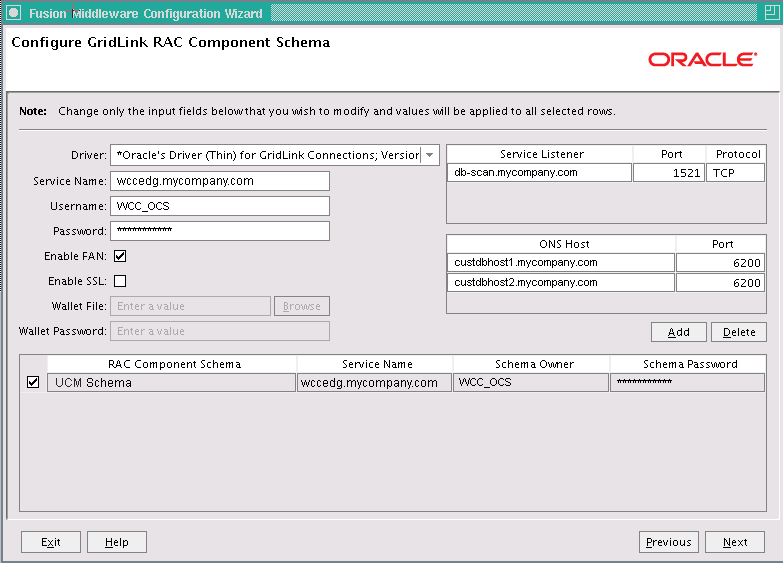
次の各フィールドに値を入力して、RCUでシードされたGridLink RACデータベースの接続情報を指定します。
ドライバ: OracleのGridLink接続用のドライバ(Thin)、バージョン:10以降を選択します。
サービス名: Oracle RACデータベースのサービス名は小文字で入力し、ドメイン名を続けます(例: wccedg.mycompany.com)。
ユーザー名: 対応するコンポーネントのデータベース・スキーマの所有者の完全なユーザー名を入力します。
このガイドでは、データベース・スキーマのユーザー名の接頭辞としてWCCを使用しています。
パスワード: データベース・スキーマの所有者のパスワードを入力します。
「FANの有効化」を選択します。
SSLの有効化: このオプションは選択解除したままにします。
SSLを選択してOracle Notification Service (ONS)の通知暗号化を有効にする場合は、「ウォレット・ファイル」および「ウォレット・パスワード」の詳細を適切に指定します。
サービス・リスナー: 使用するOracle RACデータベースのOracle Single Client Access Name (SCAN)のアドレスとポートを入力します。プロトコルはTCPである必要があります。
SCANアドレスを使用してサービス・リスナー(およびOSNホスト)を指定することをお薦めします。これにより、Oracle RACノードを追加または削除しても、SCANアドレスを含むGridLinkデータ・ソースを更新する必要がありません。SCANアドレスを特定するには、データベース内のremote_listenerパラメータを問い合せます。
SQL>show parameter remote_listener; NAME TYPE VALUE ----- ------ ------- remote_listener string db-scan.mycompany.com:1521
|
注意: Oracle Database 11gの場合は、次の例に示すように、各データベース・インスタンス・リスナーの仮想IPアドレスとポートを使用します。 custdbhost1-vip.mycompany.com (port 1521) custdbhost2-vip.mycompany.com (1521) Oracle Database 10gの場合は、マルチ・データ・ソースを使用してOracle RACデータベースに接続します。マルチ・データ・ソースの構成の詳細は、付録A「Oracle RACでのマルチ・データソースの使用」を参照してください。 |
ONSホスト: データベースによって報告されるRACデータベースのSCANアドレスとONSリモート・ポートも入力します。
[orcl@CUSTDBHOST2~]$ srvctl config nodeapps -s ONS exists: Local port 6100, remote port 6200, EM port 2016
|
注意: Oracle Database 11gの場合は、次の例に示すように、各データベースのONSサービスのホスト名とポートを使用します。 custdbhost1.mycompany.com (port 6200) custdbhost2.mycompany.com (6200) |
「次へ」をクリックします。
「JDBCコンポーネント・スキーマのテスト」画面(図11-4)で、「UCMスキーマ」行を選択し、「接続のテスト」をクリックします。
結果は「接続結果ログ」に表示されます。スキーマを含むデータベースへの接続が成功したことを確認します。正常に接続できない場合は、「前へ」をクリックして前の画面に戻り、入力内容を修正してテストを再試行します。
図11-4 WebCenter Contentの「JDBCコンポーネント・スキーマのテスト」画面
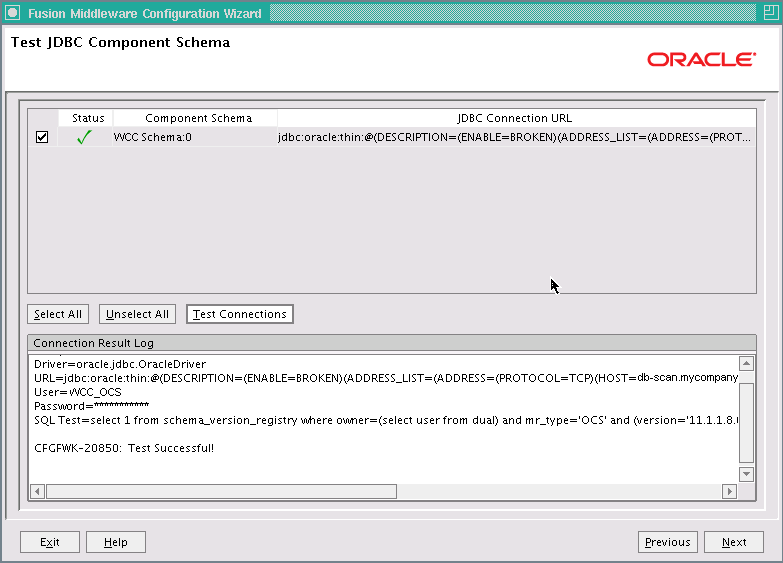
接続に成功したら、「次へ」をクリックします。
「オプションの構成を選択」画面で、次のオプションを選択します。
管理対象サーバー、クラスタ、およびマシン
デプロイメントとサービス
「次へ」をクリックします。
「管理対象サーバーの構成」画面(図11-5)で、必要な管理対象サーバーを追加します。
サーバーが自動的に作成されます。このサーバーの名前をWLS_WCC1に変更し、WLS_WCC2という新しいサーバーを追加します。表11-2に示す属性をこれらのサーバーに指定します。この画面に表示されている他のサーバーは変更しないでください。
表11-2 WebCenter Contentの管理対象サーバー
| 名前 | リスニング・アドレス | リスニング・ポート | SSLリスニング・ポート | SSL有効 |
|---|---|---|---|---|
|
WLS_WCC1 |
WCCHOST1 |
16200 |
n/a |
いいえ |
|
WLS_WCC2 |
WCCHOST2 |
16200 |
n/a |
いいえ |
「次へ」をクリックします。
「クラスタの構成」画面(図11-6)で、「追加」をクリックし、WCC_Cluster(表11-3を参照)と入力します。
表11-3 WebCenter Contentのクラスタ構成
| 名前 | クラスタ・メッセージング・モード | マルチキャスト・アドレス | マルチキャスト・ポート | クラスタ・アドレス |
|---|---|---|---|---|
|
WCC_Cluster |
ユニキャスト |
n/a |
n/a |
空のままにします。 |
「次へ」をクリックします。
「サーバーのクラスタへの割当」画面で、WCC_Clusterに次のサーバーを割り当てます。
WLS_WCC1
WLS_WCC2
「次へ」をクリックします。
「マシンの構成」画面で「Unixマシン」タブを開き、次の2つのマシンを追加します。
表11-4 WebCenter Contentのマシン
| 名前 | ノード・マネージャのリスニング・アドレス |
|---|---|
|
WCCHOST1 |
WCCHOST1 |
|
WCCHOST2 |
WCCHOST2 |
|
ADMINVHN |
localhost |
他のフィールドはすべてデフォルト値のままにします。マシン名は有効なホスト名やリスニング・アドレスである必要はありません。これらはノード・マネージャの場所を示す一意の識別子です。
「次へ」をクリックします。
「サーバーのマシンへの割当」画面(図11-7)で、次のようにサーバーをマシンに割り当てます。
WLS_WCC1をWCCHOST1に割り当てます。
WLS_WCC2をWCCHOST2に割り当てます。
「次へ」をクリックします。
「デプロイメントのクラスタまたはサーバーへのターゲット設定」画面で、次のようにターゲット設定されていることを確認します。
DMS ApplicationがWCC_ClusterとAdminServerにターゲット指定されていること。
NonJ2EEManagementアプリケーションは、AdminServerにのみターゲット設定します。
「次へ」をクリックします。
「サービスのクラスタまたはサーバーへのターゲット設定」画面で、「次へ」をクリックします。
「構成のサマリー」画面で、「拡張」をクリックします。
ドメインのポートの競合に関する警告ダイアログが表示された場合、「OK」をクリックします。
「ドメインの作成中」画面で、「完了」をクリックします。
ドメイン拡張の変更を有効にするには、Oracle WebLogic Scripting Tool (WLST)でノード・マネージャのnmKillコマンドとnmStartコマンドを使用して管理サーバーを再起動する必要があります。nmKillのかわりに管理コンソールを使用して管理サーバーを停止することもできます。再起動後に、weblogic_ecmユーザーの資格証明を使用して管理コンソールにログインします。
管理サーバーを再起動する手順は次のとおりです。
Oracle WebLogic Scripting Tool (WLST)を起動します。
cd ORACLE_COMMON_HOME/common/bin
./wlst.sh
WLSTシェル内で、nmConnectコマンドとノード・マネージャの資格証明を使用してノード・マネージャに接続し(ノード・マネージャが稼動していることを確認しておきます)、nmStartを使用してノード・マネージャを起動します。
wls:/offline>nmConnect("node_admin_user","node_admin_password", "WCCHOST1","5556","domain_name","ORACLE_BASE/admin/domain_name/aserver/domain_name")
wls:/nm/domain_name> nmStart("AdminServer")
値node_admin_userおよびnode_admin_passwordは、ノード・マネージャの資格証明です。資格証明の詳細は、第9.4.3項「WCCHOST1での管理サーバーの起動」を参照してください。
管理コンソールまたは次のようにノード・マネージャのnmKillコマンドを使用して管理サーバーを停止します。
wls:/nm/domain_name>nmKill("AdminServer")
wls:/offline>nmConnect("node_admin_user","node_admin_password", "WCCHOST1","5556","domain_name","ORACLE_BASE/admin/domain_name/aserver/domain_name")
wls:/nm/domain_name> nmStart("AdminServer")
次の項では、WebCenter Content用の構成後タスクと検証タスクを実行する方法について説明します。
WCCHOST2でノード・マネージャが起動されていない場合は、起動する必要があります。
WCCHOST2でノード・マネージャを起動する手順は次のとおりです。
ノード・マネージャを起動する前に、WCCHOST2でORACLE_COMMON_HOME/common/bin/ディレクトリにあるsetNMProps.shスクリプトを実行し、StartScriptEnabledプロパティをtrueに設定します。
cd ORACLE_COMMON_HOME/common/bin
./setNMProps.sh
|
注意: クラスのロードの失敗やその他の問題を回避するには、 |
WCCHOST2で次のコマンドを実行し、ノード・マネージャを起動します。
cd WL_HOME/server/bin
./startNodeManager.sh
起動スクリプトとクラスパス構成を管理サーバーのドメイン・ディレクトリから管理対象サーバーのドメイン・ディレクトリに伝播します。
WebCenter Content管理対象サーバーにドメイン構成を伝播する手順は次のとおりです。
管理対象サーバーのドメイン・ディレクトリと管理対象サーバーのアプリケーション・ディレクトリのコピーを作成します。
次のpackコマンドをWCCHOST1で実行し、テンプレート・パックを作成します。
cd ORACLE_COMMON_HOME/common/bin ./pack.sh -managed=true -domain=ORACLE_BASE/admin/domain_name/aserver/domain_name -template=edgdomaintemplateWCC.jar -template_name=edgdomain_templateWCC
次のunpackコマンドをWCCHOST1で実行して、前の手順で作成したテンプレートをWLS_WCC1ドメイン・ディレクトリに伝幡します。
cd ORACLE_COMMON_HOME/common/bin ./unpack.sh -domain=ORACLE_BASE/admin/domain_name/mserver/domain_name -template=edgdomaintemplateWCC.jar -app_dir=ORACLE_BASE/admin/domain_name/mserver/applications
|
注意:
|
次のコマンドをWCCHOST1で実行し、手順1で作成したテンプレート・パックをWCCHOST2にコピーします。
scp edgdomaintemplateWCC.jar oracle@WCCHOST2:ORACLE_BASE/product/fmw/oracle_common/common/bin
次のunpackコマンドをWCCHOST2で実行して、伝播されたテンプレートをWLS_WCC2管理対象サーバーのドメイン・ディレクトリに解凍します。
cd ORACLE_COMMON_HOME/common/bin ./unpack.sh -domain=ORACLE_BASE/admin/domain_name/mserver/domain_name -template=edgdomaintemplateWCC.jar -app_dir=ORACLE_BASE/admin/domain_name/mserver/applications
|
注意:
|
ここまでの変更を有効にするために管理サーバーを再起動します。まずnmKillコマンドまたは管理コンソールで管理サーバーを停止し、次にnmStartコマンドで起動します(第11.3項「管理サーバーの再起動」を参照)。再起動後に、weblogic_ecmユーザーの資格証明を使用して管理サーバーにログインします。
WLS_WCC1管理対象サーバーの起動後、Webインタフェースを介してコンテンツ・サーバーを構成できます。
WLS_WCC1管理対象サーバーを起動する手順は次のとおりです。
http://admin.mycompany.com:7001/consoleでOracle WebLogic Server管理コンソールにログインします。
次の手順に従い、管理コンソールを使用してWLS_WCC1管理対象サーバーを起動します。
左側の「ドメイン構造」ツリーの「環境」ノードを開きます。
「サーバー」をクリックします。
「サマリー」ページまたは「サーバー」ページで、「制御」タブをクリックします。
表の「サーバー」列から「WLS_WCC1」を選択します。
「起動」をクリックします。
管理コンソールでサーバーの状態がRunningとして報告されていることを確認します。
サーバーのステータスが「起動しています」または「再開中です」である場合は、「起動済み」になるまで待ちます。
「管理」や「失敗」などの別のステータスが表示される場合は、サーバーの出力ログ・ファイルを調べ、エラーがないか確認します。考えられる原因は、第19.13項「Oracle WebCenter Contentエンタープライズ・デプロイメント・トポロジのトラブルシューティング」を参照してください。
コンテンツ・サーバーを構成する手順は次のとおりです。
http://WCCHOST1:16200/csでWebLogic Serverの管理ユーザー名とパスワードを使用してWLS_WCC1にログインし、構成ページを表示します。
|
注意: WebCenter Content構成ファイルは、クラスタのすべてのメンバーがアクセスできるように共有ディスクにあります。Oracle WebCenter Contentエンタープライズ・デプロイメントの共有ディスクの場所は、 |
サーバー構成ページで次の値を設定します(すべてのオプションを参照するには、「コンテンツ・サーバーの新規インスタンス」チェック・ボックスを選択してください)。
コンテンツ・サーバーのインスタンス・フォルダ: ORACLE_BASE/admin/domain_name/wcc_cluster_name/cs/
ネイティブ・ファイル・リポジトリの場所: ORACLE_BASE/admin/domain_name/wcc_cluster_name/cs/vault/
Webレイアウト・フォルダ: ORACLE_BASE/admin/domain_name/wcc_cluster_name/cs/weblayout/
ユーザー・プロファイル・フォルダ: ORACLE_BASE/admin/domain_name/wcc_cluster_name/cs/data/users/profiles/
サーバーのソケット・ポート: 4444
ソケット接続アドレス・セキュリティ・フィルタを着信中: 次に示すような、ローカル・ホストとサーバーIPアドレスのパイプ区切り一覧
127.0.0.1|WCCHOST1-IP|WCCHOST2-IP|WEBHOST1-IP|WEBHOST2-IP
|
注意: これは後でホスト名ベースのリストに変更されます(第14.5.12項「Oracle WebCenter Contentで許可されたホストのリストに対するImagingサーバーのリスニング・アドレスの追加」を参照)。この時点では、セキュリティ・フィルタがホスト名に変更されるようにするために、実行する操作用の接続が事前に許可されている必要があります。 |
WebServer HTTP/HTTPSアドレス: wcc.mycompany.com:443
WebアドレスはHTTPSです: このチェック・ボックスを選択します。
コンテンツ・サーバーのインスタンス名: WCC_Cluster
コンテンツ・サーバーのインスタンス・ラベル: WCC_Cluster
サーバー・インスタンスの説明: WebCenter Contentクラスタ
自動採番接頭辞: WCC_Cluster-
完了したら「送信」をクリックし、WebLogic Server管理コンソールを使用して管理対象サーバーを再起動します。
コンテンツ・サーバーは、起動時にORACLE_BASE/admin/domain_name/mserver/domain_name/config/fmwconfig/にあるcwallet.ssoファイルを更新します。この変更は、元の管理サーバーに伝播する必要があります。これを行うには、WCCHOST1で次のコマンドを(すべて1行で)使用して、このファイルをWCCHOST1のORACLE_BASE/admin/domain_name/aserver/domain_name/config/fmwconfigにコピーします。
cp -p ORACLE_BASE/admin/domain_name/mserver/domain_name/config/fmwconfig/cwallet.sso ORACLE_BASE/admin/domain_name/aserver/domain_name/config/fmwconfig/
|
注意: WLS_WCCnサーバーで |
WLS_WCC2管理対象サーバーの起動後、Webインタフェースを介してコンテンツ・サーバーを構成できます。
WLS_WCC2管理対象サーバーを起動する手順は次のとおりです。
次の手順に従い、WebLogic Server管理コンソールを使用してWLS_WCC2管理対象サーバーを起動します。
左側の「ドメイン構造」ツリーの「環境」ノードを開きます。
「サーバー」をクリックします。
「サーバーのサマリー」ページで、「制御」タブを開きます。
「WLS_WCC2」を選択して、「起動」をクリックします。
管理コンソールでサーバーの状態がRunningとして報告されていることを確認します。サーバーのステータスが「起動しています」または「再開中です」である場合は、「起動済み」になるまで待ちます。「管理」や「失敗」などの別のステータスが表示される場合は、サーバーの出力ログ・ファイルを調べ、エラーがないか確認します。考えられる原因は、第19.13項「Oracle WebCenter Contentエンタープライズ・デプロイメント・トポロジのトラブルシューティング」を参照してください。
コンテンツ・サーバーを構成する手順は次のとおりです。
http://WCCHOST2:16200/csでOracle WebLogicの管理ユーザー名とパスワードを使用してWLS_WCC2にログインし、構成ページを表示します。
|
注意: Oracle WebCenter Content構成ファイルは、クラスタのすべてのメンバーがアクセスできるように共有ディスクにあります。Oracle WebCenter Contentエンタープライズ・デプロイメントの共有ディスクの場所は、 |
「サーバーの構成」ページで次の値を変更します。
コンテンツ・サーバーのインスタンス・フォルダ: これをORACLE_BASE/admin/domain_name/wcc_cluster_name/csに設定します。
ネイティブ・ファイル・リポジトリの場所: これをORACLE_BASE/admin/domain_name/wcc_cluster_name/cs/vaultに設定します。
Webレイアウト・フォルダ: これをORACLE_BASE/admin/domain_name/wcc_cluster_name/cs/weblayoutに設定します。
ユーザー・プロファイル・フォルダ: これをORACLE_BASE/admin/domain_name/wcc_cluster_name/cs/data/users/profilesに設定します。
コンテンツ・サーバーのURL接頭辞: /cs/ (デフォルト値)
「コンテンツ・サーバーの新規インスタンス」チェック・ボックスが選択されていないことを確認します。
完了したら「送信」をクリックし、WebLogic Server管理コンソールを使用して管理対象サーバーを再起動します。
サーバーを起動したら、GridLinkデータ・ソースが正しく構成され、ONS設定が正しいことを確認します。これらの手順を、作成した各GridLinkデータ・ソースで実行します。
WebCenter ContentのGridLinkデータ・ソースの構成を確認する手順は次のとおりです。
WebLogicサーバーの管理コンソールにログインします。
「ドメイン構造」ツリーで「サービス」を開き、「データ・ソース」をクリックします。
作成したGridLinkデータ・ソースの名前をクリックします。
「監視」タブをクリックします。
「テスト」タブ(図10-8)をクリックし、いずれかのサーバーを選択し、「データ・ソースのテスト」をクリックします。
構成が適切であればテストは成功します。
GridLinkデータ・ソースを使用するすべてのWebLogic Serverインスタンスでテストを繰り返します。
WebCenter ContentのGridLinkデータ・ソースのONSの構成を確認する手順は次のとおりです。
WebLogicサーバーの管理コンソールにログインします。
「ドメイン構造」ツリーで「サービス」を開き、「データ・ソース」をクリックします。
GridLinkデータ・ソースの名前をクリックします。
「監視」タブをクリックします。
「ONS」タブをクリックし、「テスト」タブ(図11-9)をクリックします。
サーバーを選択し、「ONSのテスト」をクリックします。
構成が適切であればテストは成功します。ONSテストが失敗する場合は、Oracle RACデータベース・ノード内でONSサービスが稼動していることを確認します。
[orcl@CUSTDBHOST1 ~]$ srvctl status scan_listener SCAN Listener LISTENER_SCAN1 is enabled SCAN listener LISTENER_SCAN1 is running on node CUSTDBHOST1 SCAN Listener LISTENER_SCAN2 is enabled SCAN listener LISTENER_SCAN2 is running on node CUSTDBHOST2 SCAN Listener LISTENER_SCAN3 is enabled SCAN listener LISTENER_SCAN3 is running on node CUSTDBHOST2 [orcl@CUSTDBHOST1 ~]$ srvctl config nodeapps -s ONS exists: Local port 6100, remote port 6200, EM port 2016 [orcl@CUSTDBHOST1 ~]$ srvctl status nodeapps | grep ONS ONS is enabled ONS daemon is running on node: CUSTDBHOST1 ONS daemon is running on node: CUSTDBHOST2
GridLinkデータ・ソースを使用するすべてのWebLogic ServerインスタンスでONSテストを繰り返します。
テキスト・エディタを使用して、次のオプションを各クラスタ・ノードのORACLE_BASE/admin/domain_name/mserver/domain_name/ucm/cs/bin/intradoc.cfgファイルに追加します。ここで指定するディレクトリは、直接バスに追加、制御されるローカル・ディスク上のディレクトリです。NFSをマウントしたUNIX/Linuxやクラスタ・ファイル・システム(たとえばOCFS2、GFS2、GPFS)などのリモート・ファイル・システム上のディレクトリではありません。
TraceDirectory=ORACLE_BASE/admin/domain_name/mserver/domain_name/servers/WLS_WCCN/logs EventDirectory=ORACLE_BASE/admin/domain_name/mserver/domain_name/servers/WLS_WCCN/logs/event/ ArchiverDoLocks=true DisableSharedCacheChecking=true
後続のNは、WLS_WCC1ではWCCHOST1、WLS_WCC2ではWCCHOST2のようにノードのサーバー名と一致している必要があります。
この変更は、第11.4.8項「Oracle WebCenter Contentのサービス再試行の構成」で説明される手順の最後に、すべてのWebCenter Content管理対象サーバーを再起動させてから有効になります。
|
注意: ディレクトリは、WebCenter Contentログおよび任意のトレースを構成する場合は、ログおよびトレースを保持するために十分なスペースがあると判断される任意のローカル・ディスク・パスに配置できます。前述のパスは一案です。 |
Oracle RACのフェイルオーバー時にログインの再試行を可能にするため、コンテンツ・サーバーのconfig.cfgファイル内の次のパラメータを設定する必要があります。
ServiceAllowRetry=true
この値が設定されていない場合、フェイルオーバーが開始されたときに、ユーザーは処理中の任意の操作を手動で再試行する必要があります。
Oracle WebCenter Contentのサービス再試行を構成する手順は次のとおりです。
コンテンツ・サーバー(http://WCCHOST1:16200/cs)にアクセスし、WebLogic Serverの管理ユーザー名とパスワードを使用してログインします。
「管理」トレイまたはメニューで、「管理サーバー」、「一般構成」の順に選択します。
「一般構成」ページで、「追加の構成変数」ボックスに、次のパラメータを追加します。
ServiceAllowRetry=true
「保存」をクリックしたら、WebLogic Server管理コンソールを使用してすべてのWebCenter Content管理対象サーバーを再起動します。
|
注意: 新しいパラメータは ORACLE_BASE/admin/domain_name/wcc_cluster_name/cs/config/config.cfg (このファイルをテキスト・エディタで直接編集することもできます。必ずすべてのWebCenter Content管理対象サーバーを再起動してください。) |
WLS_WCC1およびWLS_WCC2管理対象サーバーを含むWCC_ClusterにOracle HTTP Serverをルーティングできるようにするには、WebLogicClusterパラメータをクラスタ内のノードのリストに設定する必要があります。これにより、ロード・バランサを介した管理対象サーバーへのアクセスを検証できます。
この項には次のトピックが含まれます:
WLS_WCC管理対象サーバー用にOracle HTTP Serverを構成する手順は次のとおりです。
WEBHOST1およびWEBHOST2上の各Webサーバーで、ORACLE_INSTANCE/config/OHS/ohs1/moduleconf/wcc_vh.confおよびORACLE_INSTANCE/config/OHS/ohs2/moduleconf/wcc_vh.confファイルに次の行を追加します。
# UCM <Location /cs> WebLogicCluster WCCHOST1:16200,WCCHOST2:16200 SetHandler weblogic-handler WLCookieName JSESSIONID WLProxySSL ON WLProxySSLPassThrough ON </Location> <Location /adfAuthentication> WebLogicCluster WCCHOST1:16200,WCCHOST2:16200 SetHandler weblogic-handler WLCookieName JSESSIONID WLProxySSL ON WLProxySSLPassThrough ON </Location> <Location /_ocsh> WebLogicCluster WCCHOST1:16200,WCCHOST2:16200 SetHandler weblogic-handler WLCookieName JSESSIONID WLProxySSL ON WLProxySSLPassThrough ON </Location>
WEBHOST1とWEBHOST2の両方でOracle HTTP Serverを起動します。
ORACLE_BASE/admin/instance_name/bin/opmnctl restartproc ias-component=ohsX
ias-componentに対して、WEBHOST1ではohs1を使用し、WEBHOST2ではohs2を使用します。
URLを検証して、Oracle HTTP ServerからWCC_Clusterへのルーティングとフェイルオーバーが適切に機能することを確認します。
URLを検証する手順は次のとおりです。
WLS_WCC2が稼動している状態で、WebLogic Server管理コンソールを使用してWLS_WCC1を停止します。
http://wcc.mycompany.com/csにアクセスし、正しく動作していることを確認します。
WebLogic Server管理コンソールからWLS_WCC1を起動します。
WebLogic Server管理コンソールでWLS_WCC2を停止します。
http://wcc.mycompany.com/csにアクセスし、正しく動作していることを確認します。
クラスタ・ノードを検証できます。このクラスタ・ノードは、ロード・バランサを介してトラフィック・バランシングが行われ、再びWeb層を介してトラフィック・バランシングが行われた後で転送されるクラスタ・ノードです。
クラスタ・ノードを検証する手順は次のとおりです。
資格証明admin_userとadmin_passwordを使用して次のWebCenter Contentページにログインします。
https://wcc.mycompany.com/cs/idcplg?IdcService=CONFIG_INFO
「管理」、「構成」を参照してinstanceページを表示します。
ページが表示されたら、「オプションとその他」セクションで、右側の「Javaプロパティ」をクリックします。
weblogic.Nameの値を確認します。
この値は、現在アクセスしているクラスタ・ノードを示します。
ドメインのサーバーとノード・マネージャとの間における通信ではホスト名検証を使用することをお薦めします。管理サーバーや他のサーバーとの通信では異なるアドレスの証明書を使用することが必要です。詳細は、第16章「エンタープライズ・デプロイメント用のノード・マネージャの設定」を参照してください。その章の手順をOracle WebCenter Contentデプロイメントで実行する必要があります。第16.3項「ノード・マネージャでのホスト名検証証明書の有効化」の手順は、各ホスト名と仮想IPアドレスに対して次の表の情報を使用して1回実行する必要があります。
| 実行 | ホスト名(HOST) | 仮想IPアドレス(VIP) | サーバー名(WLS_SERVER) |
|---|---|---|---|
|
Run 1 |
WCCHOST1 |
n/a |
WLS_WCC1およびWLS_IBR1 |
|
Run 2 |
WCCHOST2 |
n/a |
WLS_WCC2およびWLS_IBR2 |
|
Run 3 |
WCCHOST1 |
WCCHOST1VHN1 |
WLS_SOA1 |
|
Run 4 |
WCCHOST2 |
WCCHOST2VHN1 |
WLS_SOA2 |
|
Run 5 |
WCCHOST1 |
WCCHOST1VHN2 |
WLS_IMG1 |
|
Run 6 |
WCCHOST2 |
WCCHOST2VHN2 |
WLS_IMG2 |
|
Run 7 |
WCCHOST1 |
WCCHOST1VHN3 |
WLS_CPT1 |
|
Run 8 |
WCCHOST2 |
WCCHOST2VHN3 |
WLS_CPT2 |
|
注意:
|
拡張したドメインが正常に動作していることを確認した後、そのインストール内容をバックアップします。これは、以降の手順で問題が発生した場合に短時間でリストアできることを考慮した迅速なバックアップです。バックアップ先はローカル・ディスクです。エンタープライズ・デプロイメントの設定が完了すれば、このバックアップは破棄してかまいません。その時点では、デプロイメント固有の定期的なバックアップ手順とリカバリ手順を実行できるようになっています。詳細は、Oracle Fusion Middleware管理者ガイドを参照してください。バックアップおよびリストアを必要とするOracle HTTP Serverのデータの詳細は、そのガイドでOracle HTTP Serverのバックアップとリカバリの推奨事項に関する項を参照してください。コンポーネントのリカバリ方法に関する詳細は、そのガイドでコンポーネントのリカバリに関する項およびコンポーネントが失われた後のリカバリに関する項を参照してください。ホストが失われた場合のリカバリに固有の推奨事項は、そのガイドで別のホストへのOracle HTTP Serverのリカバリに関する項を参照してください。データベースのバックアップに関する詳細は、Oracle Databaseバックアップおよびリカバリ・ユーザーズ・ガイドを参照してください。
この時点でインストールをバックアップする手順は次のとおりです。
WEBHOST1でOracle Web層をバックアップします。
opmnctlを使用してインスタンスを停止します。
ORACLE_BASE/admin/instance_name/bin/opmnctl stopall
次のコマンドをrootとして実行して、Oracle Web層のMiddlewareホームをバックアップします。
tar -cvpf BACKUP_LOCATION/web.tar MW_HOME
次のコマンドを使用して、Oracle Web層のOracleインスタンスをバックアップします。
tar -cvpf BACKUP_LOCATION/web_instance_name.tar ORACLE_INSTANCE
opmnctlを使用してインスタンスを起動します。
cd ORACLE_BASE/admin/instance_name/bin opmnctl startall
データベースをバックアップします。これは、Oracle Recovery Managerを使用したデータベース全体のホット・バックアップまたはコールド・バックアップ(推奨)、または可能な場合はtarなどのオペレーティング・システム・ツールを使用したコールド・バックアップです。
ドメイン構成を保存するために、管理サーバーと管理対象サーバーのドメイン・ディレクトリをバックアップします。構成ファイルはすべて、ORACLE_BASE/admin/domain_nameディレクトリにあります。WCCHOST1で次のコマンドを実行して、バックアップを作成します。
tar -cvpf edgdomainback.tar ORACLE_BASE/admin/domain_name